Exacq exacqVision Pro User Manual Benutzerhandbuch
Seite 106
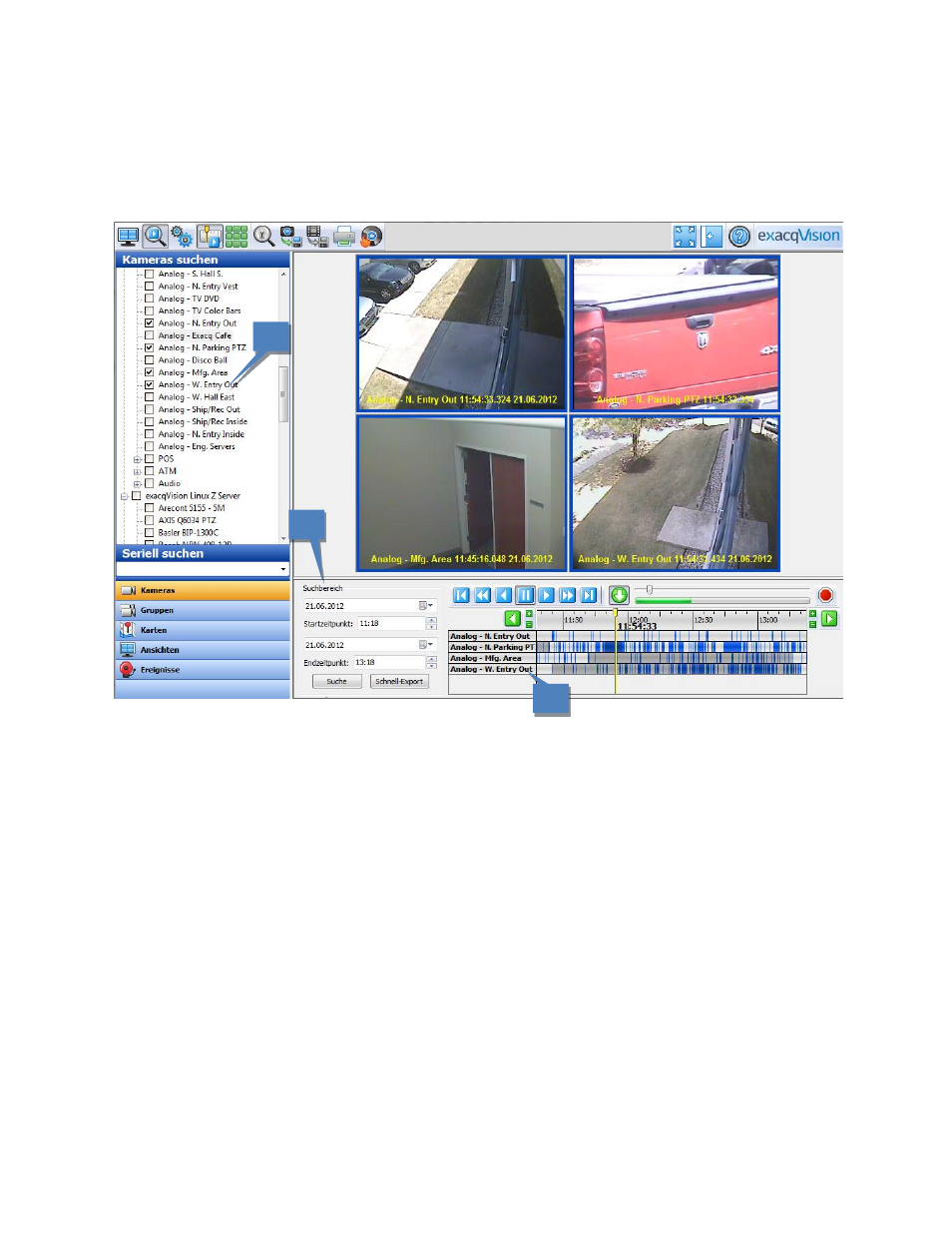
Durchsuchen von Video und anderen Daten
Zeitlinien-Such-Modus
Befolgen Sie die folgenden Schritte, um eine normale Zeitlinien-Suche nach Video und anderen Daten
durchzuführen:
1. Wählen Sie im Kamera-, Gruppen-, Karten- oder Ansichts-Baum eine oder mehrere Quellen aus (Kameras,
Audioeingänge, Kassen usw.). Wählen Sie das Kontrollkästchen neben dem exacqVision Server im Kamera-
Baum aus, um alle Quellen zu durchsuchen, die mit diesem Server verbunden sind (und wählen Sie dann
gegebenenfalls einzelne Quellen ab). Sie können auch einzelne Quellen mithilfe der entsprechenden
Kontrollkästchen auswählen.
2. Wählen Sie das gewünschte Datum und die Uhrzeit für die Suche aus. Klicken Sie auf Suche.
HINWEIS: Wenn sich der Client Computer und ein mit ihm verbundener Server in verschiedenen
Zeitzonen befinden, haben Sie die Wahl zwischen der Client Zeit oder der Server Zeit. Die Such-Resultate
beziehen sich auf die ausgewählte Zeitzone, und die Zeitdifferenz zwischen den Zeitzonen wird in
Klammern angezeigt.
3. Nach erfolgreicher Suche werden die Kameranamen zusammen mit farbcodierten Balken, die
Videoaufzeichnungen darstellen, unter der Zeitlinie angezeigt. Die Farblegende für die Videobalken
befindet sich unter dem Suchbereich; falls Sie nicht sichtbar ist, klicken Sie auf den horizontalen Balken
zwischen dem Videofenster und den Suchergebnissen und ziehen Sie die Legende hoch.
HINWEIS: Um eine solche Schnellsuche auf der Seite Live durchzuführen, klicken Sie rechts auf ein Video-Fenster,
wählen Sie Suchen aus dem Popupmenü aus und wählen Sie aus, ob Sie Video vom aktuellen Fenster oder von
allen Fenstern im aktuellen Layout durchsuchen wollen. Dann wird die Suchseite mit Ergebnissen der letzten zwei
Stunden von der bzw. den ausgewählten Kamera bzw. Kameras geöffnet.
1
2
3